W jaki sposób możesz usunąć stare aktualizacje w systemie systemu Windows

- 4463
- 277
- Tacjana Bartosik
Będąc właścicielem komputera lub laptopa z zainstalowanym systemem operacyjnym Windows, możesz napotkać różne problemy i błędy. Microsoft nie ukrywa, że ich system operacyjny nie jest doskonały, a zatem trwa ciągła praca nad jego poprawą.

Te innowacje to użytkownicy wersji licencji systemu operacyjnego w formie aktualizacji, które są instalowane automatycznie lub ręcznie, w zależności od ustawień.
Ale nawet w trakcie aktualizacji błędów nie jest wykluczone. Jednym z rozwiązań problemu jest usunięcie starych aktualizacji.
Po co usunąć stare aktualizacje
Zanim zaczniesz usuwać przestarzałe aktualizacje dla systemu Windows 10 lub wcześniejszych wersji popularnego systemu operacyjnego, musisz zrozumieć przyczyny takich działań.
Można wyróżnić kilka czynników, które mogą zmusić użytkownika do podjęcia takiej pracy. Usunięcie aktualizacji jest zwykle powiązane z następującymi sytuacjami:
- Brak miejsca na dysku twardym. Jeden z najpopularniejszych powodów. Aktualizacje mogą być czasami zajęte przez kilka gigabajtów. Nie ma w nich żadnej szczególnej korzyści, więc najlepszym rozwiązaniem będzie ich usunięcie.
- Aktualizacje nie działają, nieaktualne, wywołują niestabilność w działaniu systemu operacyjnego. Trzymanie takich plików na komputerze jest bezcelowe, w niektórych miejscach jest szkodliwe.
- Instalacja aktualizacji miała miejsce z błędem. W związku z tym musisz je usunąć, a następnie spróbować załadować je już w trybie normalnym.
Są to kluczowe czynniki, ponieważ użytkownik ma logiczne pragnienie, a nawet potrzebę oczyszczenia systemu.
RADA. Zaleca się czyszczenie systemu operacyjnego ze starych aktualizacji przynajmniej raz na 6 miesięcy.Wynika to z faktu, że aktualizacje tworzą dużą ilość śmieci. Ponadto niektóre aktualizacje można nałożyć na siebie, co prowadzi do zaburzeń wykonywania niektórych programów, funkcji, narzędzi.
Czy można to zrobić
Nie wszyscy użytkownicy myślą o tym, jak usunąć stare aktualizacje w systemie Windows 10, ponieważ 100% jest pewne, że nie można tego zrobić.
Rzeczywiście, pytanie, czy aktualizacje można usunąć, jest istotne, wymagające obowiązkowej odpowiedzi.
Nie ma nic złego, aby zdecydować się na usunięcie wcześniej zainstalowanych aktualizacji dla systemu Windows 7, 8 lub 10. Przeciwnie, czasami jest to nawet konieczne. Tylko jednocześnie ważne jest rozważenie niektórych niuansów:
- Zrób to dobrze. Jeśli po prostu usuniesz pliki, możesz zaczepić, czego nie możesz dotknąć. W rezultacie cała sala operacyjna może przestać działać.
- Usuń, ale nie wszystkie aktualizacje. Jest to pytanie, czy możliwe jest usunięcie w systemie Windows 10, czy w innych wersjach systemu operacyjnego APCOS i czy odnowienie aktualizacji poważnych konsekwencji będzie prowadzić. Jeśli nie dotkniesz aktualizacji ochrony systemu Windows, wszystko będzie dobrze.
- Wybierz dokładnie to, co usuniesz. Czasami użytkownik decyduje się na usunięcie dosłownie wszystkich starych aktualizacji dla systemu Windows 10, ponieważ niedawno zainstalowano nowy pakiet. Ale nowe aktualizacje nie mówią, że wszystko wcześniej zainstalowane nie jest już wymagane. Być może nie są starzy i nadal są istotne.
Jeśli po prostu usuniesz pliki stosunkowo starej aktualizacji ręcznie i interweniujesz w katalogach systemu systemu Windows 10 lub w innym systemie operacyjnym bez odpowiedniej wiedzy, konsekwencje mogą być wyjątkowo poważne i negatywne. Do tego stopnia, że musisz całkowicie ponownie zainstalować system operacyjny.
Nawet każdy specjalista nie zdecyduje się na ręczne usuwanie plików, ponieważ niektóre aktualizacje dla systemu Windows 10 i innych wersji mogą pozostać odpowiednie przez długi czas. Dokładnie określ, przeglądając foldery systemowe, które są stare i to, co powinno działać, jest trudne.
Dlatego najbardziej poprawnym rozwiązaniem byłoby zastosowanie aktualnych metod czyszczenia aktualizacji.
Metody czyszczenia
Zwykły użytkownik będzie zainteresowany tym, w jaki sposób możesz po prostu usunąć wszystkie aktualizacje jednocześnie, pracując z systemem Windows 7, 8 lub 10.
Należy zauważyć, że wsparcie Windows 7 zostało już oficjalnie przerwane. Dlatego żadne nowe aktualizacje dla użytkowników tego systemu operacyjnego nie powinny czekać. Będziesz musiał usunąć stare torby, jeśli zainstalowano najnowszą aktualizację. Wtedy czyszczenie śmieci nie będzie zbędne.
Ale w przypadku systemu Windows 8 i Windows 10 kwestia aktualizacji czyszczenia pozostaje znacznie bardziej istotna. Dla każdej z prezentowanych wersji systemów operacyjnych dostępne są te same metody usuwania. Dlatego wszystkie rozważane metody można zastosować do 3 popularnych systemu operacyjnego. Różnica jest niewielka i składa się głównie z różnic w poszukiwaniu niektórych narzędzi, folderów i sekcji.
Aby usunąć długotrwały pakiet aktualizacji lub pliki, które zostały pobrane nieprawidłowo, możesz działać:
- panel sterowania;
- Parametry OS;
- wiersz poleceń;
- programy;
- Czyszczenie dysku.
Jeśli system Windows 7 tak naprawdę nie został wyczyszczony przez długi czas, niektórzy użytkownicy mogą nadal potrzebować usuwania nadmiaru plików, usunąć aktualizacje nieistotne.
Ale ponieważ aktualizacje w systemie Windows 7 nie nadchodzą, główny nacisk zostanie położony na system Windows 8 i Windows 10.
Panel sterowania
Gdyby poprzedni pobrany pakiet aktualizacji już stracił swoje znaczenie, najlepszym rozwiązaniem byłoby pozbycie się go. Zwłaszcza jeśli jest to niezidentyfikowana aktualizacja, która wywołuje dodatkowe problemy w obsłudze systemu operacyjnego.
Mówienie o niepotrzebnych aktualizacjach w przypadku systemu Windows 7 nie musi już. Nie ma nawet konieczności. Dlatego tylko stare pliki Staid można usunąć.
Aby użyć panelu sterowania do czyszczenia komputera z niepotrzebnych aktualizacji, potrzebujesz:
- Otwórz okno „Ten komputer”, naciśnij strzałkę w dół i wybierz „Panel sterowania”. Jest to istotne dla systemu Windows 10. W systemie Windows 8 uważa, że panel sterowania jest znacznie łatwiejszy.
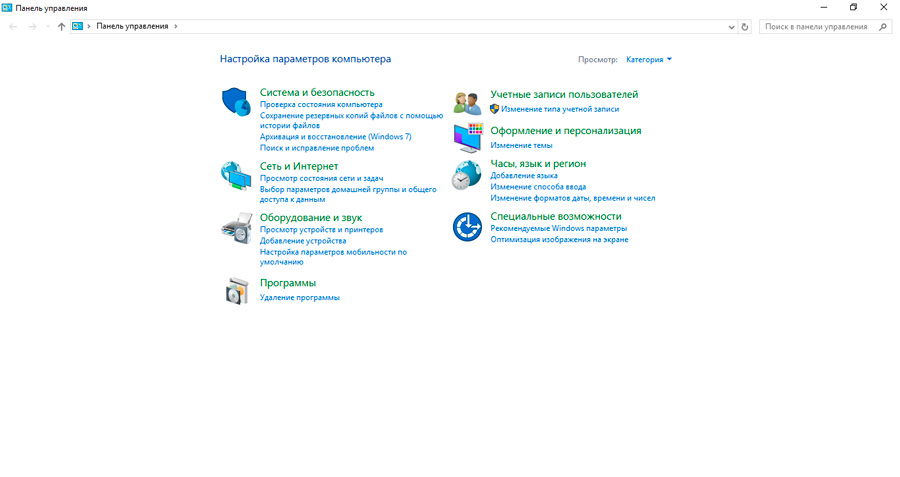
- Pojawi się menu Ustawienia komputera. W sekcji „Program” kliknij element „Usuń program”.
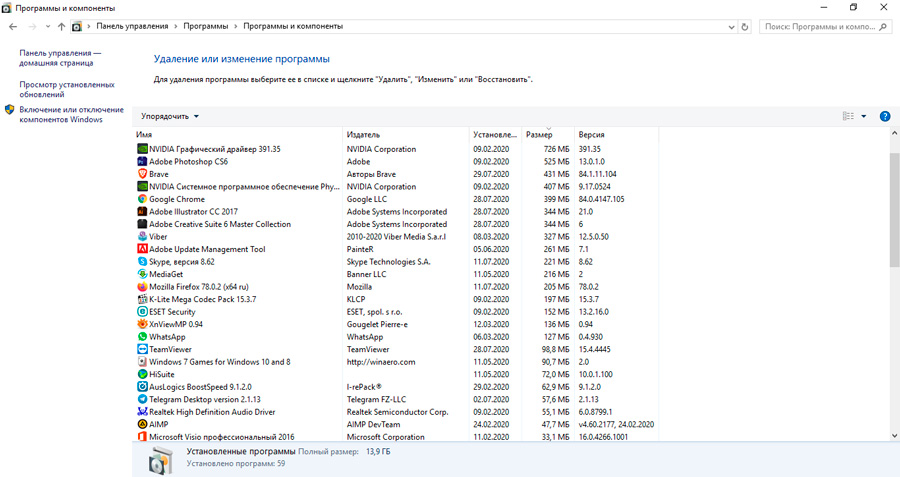
- Otworzy się nowe okno, w którym po lewej stronie musisz wybrać element z wyświetlaniem zainstalowanych aktualizacji.
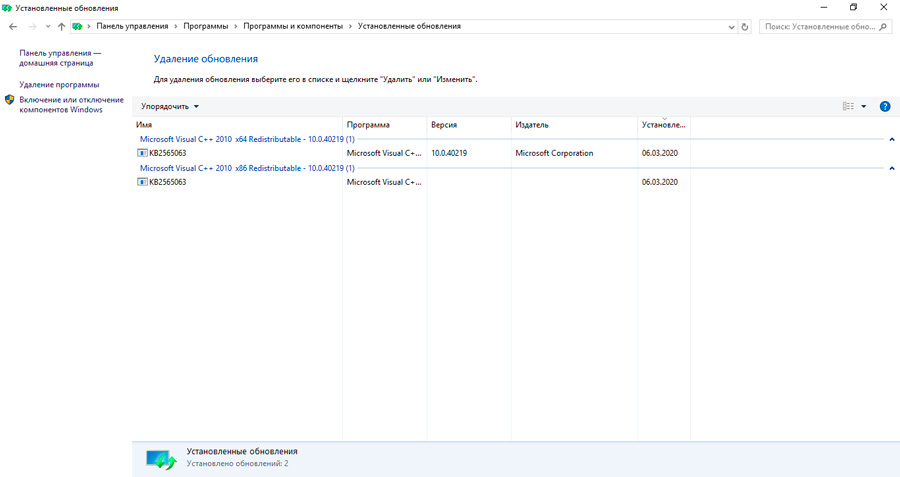
- Teraz powinieneś wybrać określony pakiet aktualizacji, że ten komputer i system operacyjny nie są już potrzebne.
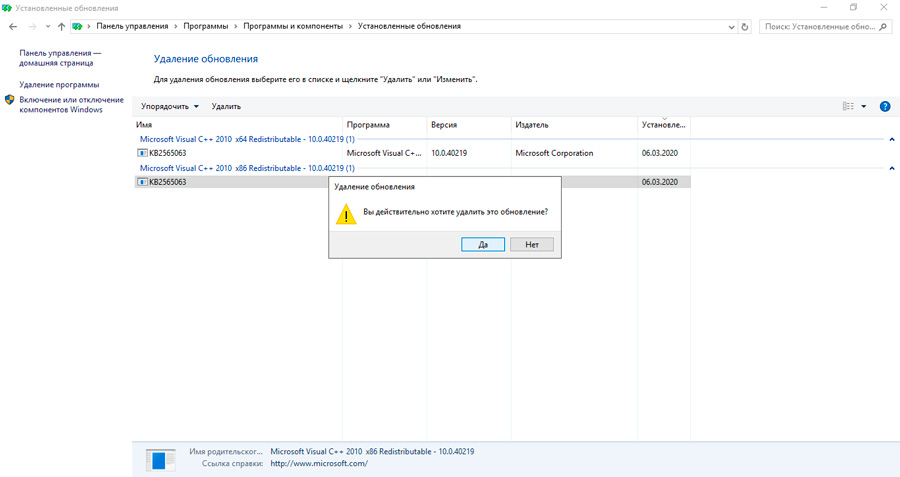
- Klikając przycisk „Usuń”, potwierdź rozwiązanie i poczekaj, aż proces zakończy proces.
Gdy tylko usunięcie zostanie zakończone, pamiętaj o ponownym uruchomieniu komputera. Pozwoli to wejść w życie zmian.
Usunięcie przez panel sterowania było dość proste.
Opcje
Istotne dla najnowszej wersji systemu systemu Windows. Aby usunąć parametry w systemie Windows 10, musisz wykonać kilka spójnych operacji:
- Naciśnij wygraną kombinację klawiszy, a ja. Pojawi się nowe okno, w którym musisz kliknąć sekcję „Aktualizacje i bezpieczeństwo”.
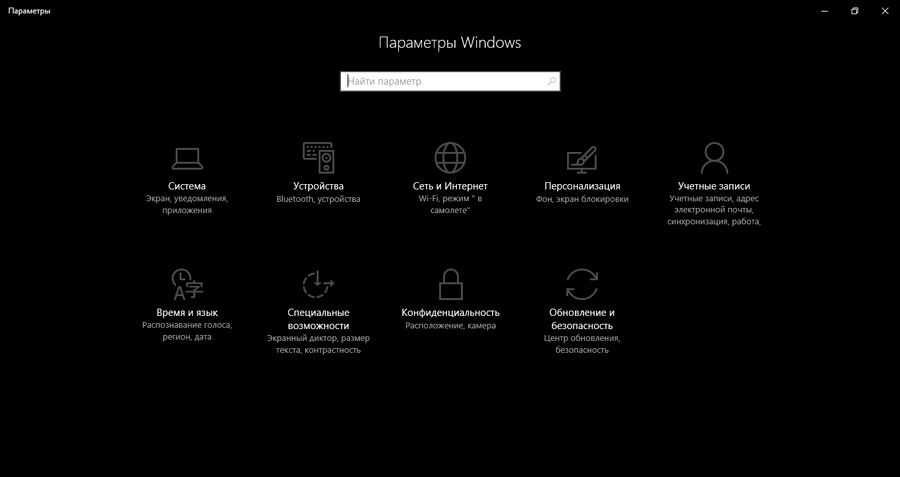
- Teraz musisz przejść do zakładki o nazwie Centrum aktualizacji. Tutaj, aby kliknąć punkt wyświetlania czasopisma ustalonych aktualizacji.
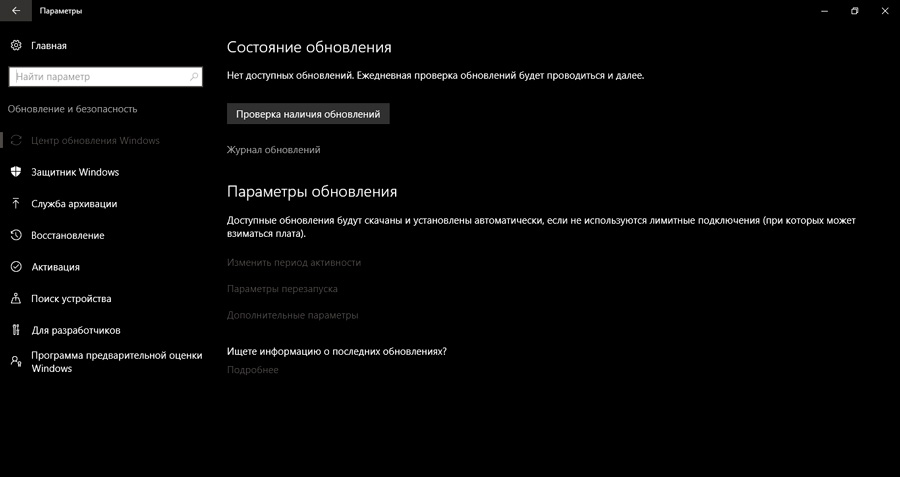
- Pozostaje tylko kliknięcie elementu usuwania aktualizacji.
Nuacją jest to, że po manipulacjach użytkownika wykonane w „Panelu sterowania” i dalszym usunięciu jest przeprowadzane zgodnie z wcześniej rozważanym algorytmem.
Podobnie jak w poprzednim przypadku, po zakończeniu deinstal, zaleca się ponowne uruchomienie komputera.
Wiersz poleceń
Popularne jest również usunięcie przez wiersz poleceń, chociaż z jakiegoś powodu niedoświadczeni użytkownicy boją się korzystać z tego narzędzia. Jest to rzekomo trudne i dostępne tylko dla najbardziej zaawansowanych użytkowników, administratorów systemu. W rzeczywistości tak nie jest.
Ogólnie rzecz biorąc, wiersz poleceń jest niezwykle uniwersalnym narzędziem, które może wykonywać ogromną liczbę zadań i funkcji. Wśród nich są usunięcie aktualizacji.
W takim przypadku instrukcja wygląda następująco:
- Kliknij prawy klawisz myszy na ikonie Windows, który znajduje się na lewym poziomie rogu wyświetlacza. Ich menu upuszczania kliknij element „wiersz poleceń”.
- Otwórz nowe okno, ten sam wiersz poleceń. Tutaj powinieneś przepisać następujące polecenie, które wygląda jak WMIC QFE List Krótki /Format: Tabela.
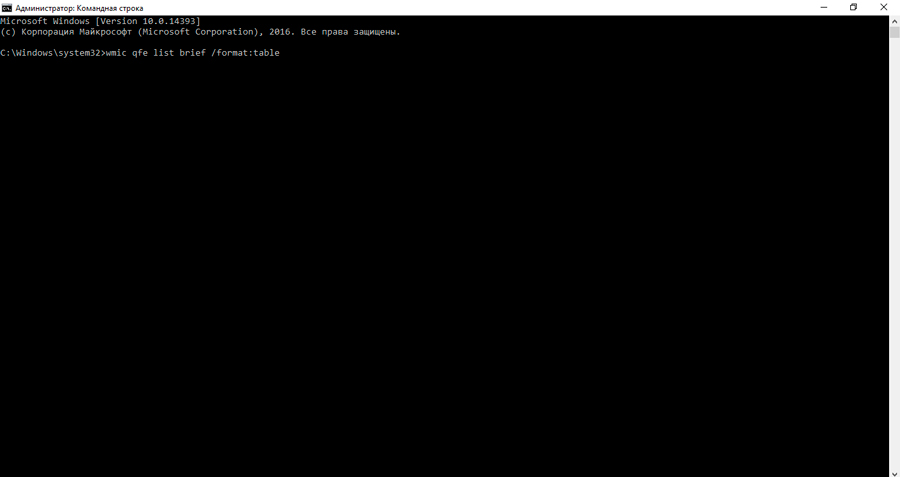
- Aby aktywować działanie tego polecenia, po prostu kliknij „Enter” na klawiaturze.
- Następnie cała lista aktualizacji zainstalowanych na komputerze zostanie wyświetlona na ekranie komputera, ale nie została usunięta. Ich indeks również zostanie napisany.
- Teraz potrzebujemy następnego zespołu. Ma formę WUSA /UNIinstall /KB: [ID]. Tutaj, zamiast identyfikatora, cyfrowy indeks aktualizacji jest określony, z którego powinieneś się pozbyć.
- Ponownie „wprowadź” i oczekuj zakończenia procesu.
Ostatecznym efektem będzie tradycyjny ponowne uruchomienie komputera.
Trzecie programy partii
Kolejnym skutecznym narzędziem może być usunięcie za pośrednictwem trzeciego programu partii. Który z nich, tutaj każdy użytkownik musi zdecydować sam. W rzeczywistości jest to alternatywa, a czasem najlepsza wymiana tradycyjnych zintegrowanych narzędzi w systemie operacyjnym Windows.
Programy trzeciej różnią się tym, że zwykle mają bardziej zrozumiały i przyjazny interfejs, aby radzić sobie z ich funkcjonalnością.
Znaczenie korzystania z takich narzędzi jest pobieranie ich z oficjalnej strony internetowej programisty, instalacja, uruchom. Następnie wybrane jest narzędzie do skanowania istniejących aplikacji, które pozwala na znalezienie niepotrzebnych aktualizacji na końcu i przy odpowiednim przyciskach, aby się ich pozbyć.
Pomimo różnorodności takiego oprogramowania trzeciego.
Czyszczenie dysku systemowego
Jeśli nie jesteś pewien, które aktualizacje są stare i niepotrzebne, użyj najbezpieczniejszej metody usuwania przez czyszczenie dysku systemowego.
Jest to narzędzie systemowe dla systemu Windows, które skanuje wszystkie dostępne aktualizacje i określa, że wśród zainstalowanych plików jest naprawdę zbędna, i jest za wcześnie, aby się pozbyć.
Aby go usunąć, jest konieczne:
- Otwórz panel sterowania;
- Przejdź do sekcji „System i bezpieczeństwo”;
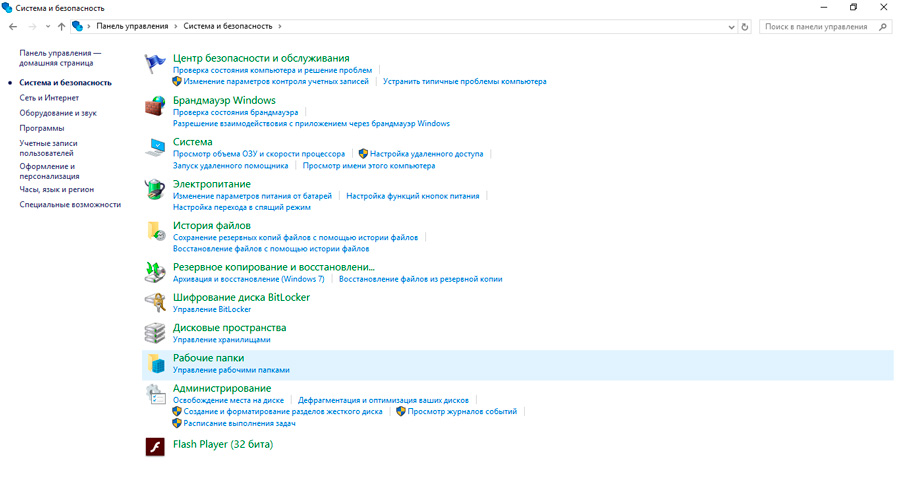
- Znajdź katalog administracji;
- Tutaj kliknij element w wydaniu miejsca na dysku;
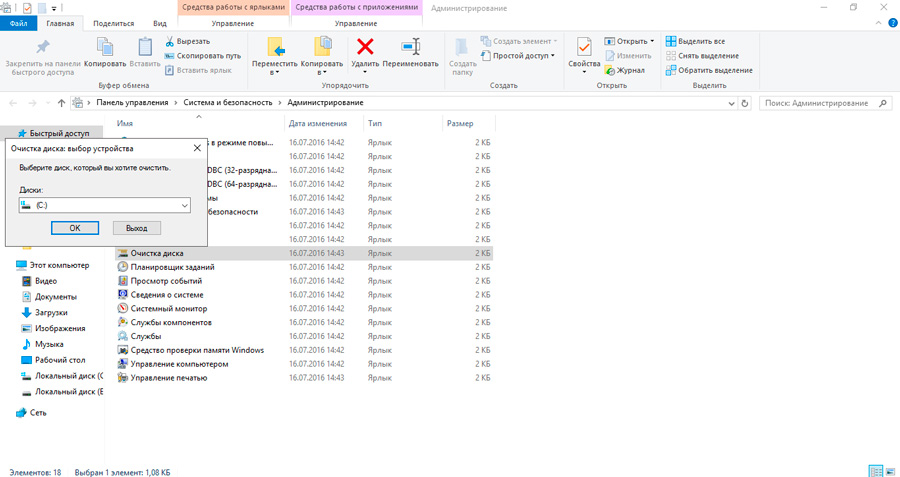
- Poczekaj na gromadzenie informacji z narzędziem w systemie;
- Sprawdź, gdzie i jakie cechy kontrolne są umieszczone w otwartym oknie;
- Potwierdź swoje zamiary za pomocą przycisku OK.
Metodą jest to, że może zająć dużo czasu. Najpierw istnieje długi proces skanowania. Czasami samo usunięcie wymaga poczekać 20-30 minut. Zależy to od ilości śmieci, a także od cech technicznych samego komputera.
W tym samym systemie Windows 7 możesz po prostu uruchomić narzędzie do czyszczenia dysku, które znajduje się w sekcji programów Standard Service, i powtórzyć te same działania.
Upewnij się tylko, że w oknie z propozycją wyczyszczenia pole, pole wyboru znajduje się naprzeciwko elementu po usunięciu aktualizacji. Jednocześnie możesz zobaczyć, ile dodatkowych aktualizacji zgromadziło się na twoim komputerze i ile miejsca na dysku zostanie uwolnione po ich usunięciu.
Aktualizacje gotówkowe, aktualizacje zależne i niezidentyfikowane
Oprócz już rozważanych działań, często konieczne jest również usunięcie pamięci podręcznej odnowy w systemie Windows 10, ponieważ zostały one zainstalowane nieprawidłowo lub zawieszone.
Dzieje się tak, gdy w momencie pobierania świeżych pakietów zaczyna się wkurzyć Internet, skoki napięcia, komputer przypadkowo wyłącza się na środku procesu itp. Oznacza to, że pobieranie występuje z błędami, ponieważ załadowane aktualizacje nie mogą działać normalnie.
Przechodząc do nowych plików, reagują błędami, dlatego naruszony jest normalny proces funkcjonowania systemu operacyjnego.
Aby wyeliminować takie problemy, potrzebujesz:
- Otwórz panel sterowania;
- przejdź do „systemu i bezpieczeństwa”;
- dalej w „administracji”;
- Stamtąd do „usług”;
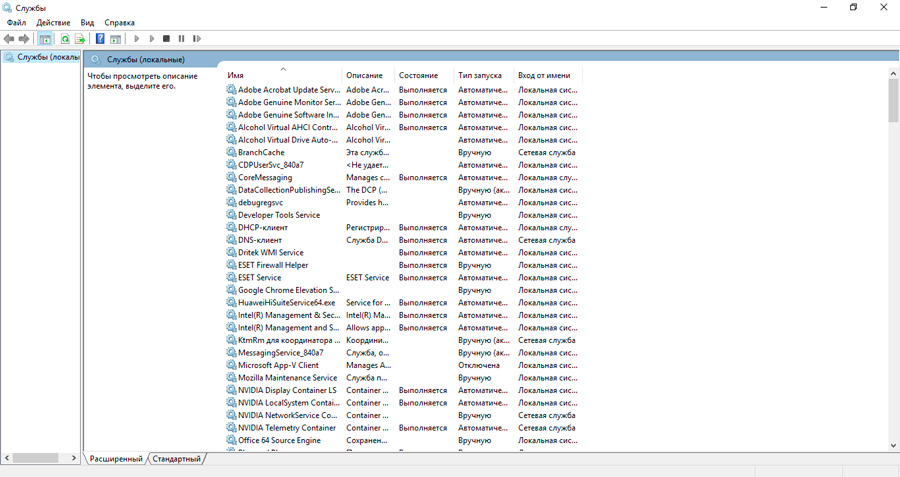
- W usługach znajdź centrum aktualizacji;
- Kliknij dwa razy i otwórz właściwości usługi;
- Zmień filtr i ustaw wartość „Wyłączone” przeciwnie do punktu „typu uruchamiania”;
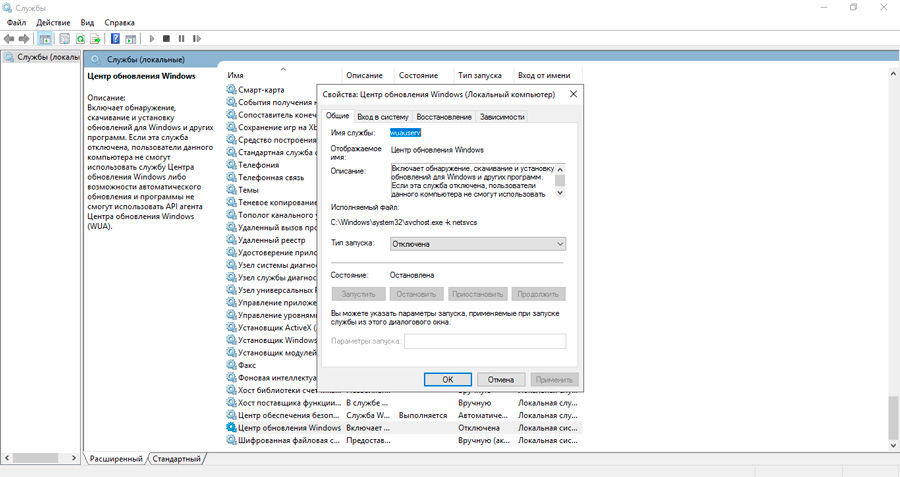
- Zapisz zmiany, klikając OK;
- Aby zrestartować komputer;
- Za pośrednictwem dowolnego menedżera plików otwórz folder Windows-SofWevredIstribution-Download;
- Usuń całą zawartość z tego folderu, czynając w ten sposób pamięć podręczną.
Jeśli występują problemy z wcześniej ustalonymi aktualizacjami, jest również obecny, nadal warto wyczyścić zawartość folderu o nazwie DataStore. Jest w ten sam sposób.
Po zakończeniu tych procedur ponownie włącz centrum aktualizacji, które zostało wcześniej odłączone i ponownie uruchom komputer.
Teraz system ponownie zacznie szukać nowych aktualizacji, zainstaluj je bez błędów, a tym samym nadal funkcjonuje normalnie.
Zaktualizuj ikonę
Jest to istotne dla użytkowników poprzednich wersji systemów operacyjnych, to znaczy system Windows 7 i Windows 8, w tym wersja 8.1.
Użytkownicy mają do czynienia z faktem, że na panelu sterowania ikona jest stale wyświetlana, sygnalizując gotowość do przejścia na nową wersję systemu operacyjnego. A ponieważ nie wszyscy chcą przejść do systemu Windows 10, chcę się pozbyć tej ikonicznej ikony. W końcu istnieje szansa, że w końcu nowy system operacyjny zostanie ustanowiony bez zgody użytkownika.
Aby pozbyć się takiego problemu, po prostu usuń jedną aktualizację.
Do tego potrzebujesz:
- przejdź do panelu sterowania;
- Otwórz listę zainstalowanych aktualizacji;
- Na tej liście znajdź pakiet pod numerem KB3035583;
- Usuń to;
- Aby zrestartować komputer.
Nikt nie mówi, że w ogóle nie musisz instalować aktualizacji. Przeciwnie, wszystkie nowe dodatki muszą znajdować się w twoim systemie operacyjnym, ponieważ jest to kwestia bezpieczeństwa, ochrony i normalnego funkcjonowania. Po prostu czasami te aktualizacje wywołują problemy, a przestarzałe pakiety plików znajdują się w zmarnowanej przestrzeni na dysku.
Dziękuję wszystkim za uwagę! Subskrybuj, zostaw komentarze i powiedz o nas swoim znajomym!

